
Smart Lockを使用しない場合、自動的にスマートフォンが近くにあるときにChromebookのロックを解除すると、ログインするたびにパスワードを入力するのが非常に面倒になります。 。
先に進み、システムトレイをクリックして歯車アイコンを選択して、[設定]メニューにジャンプします。

[画面のロック]エントリを探しています。これは[人物]セクションにあります。
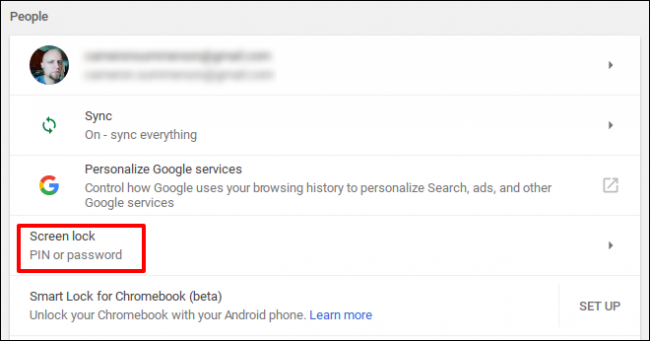
クリックすると、現在のパスワードを入力する必要があります。

次の画面はシンプルで、「パスワードのみ」と「PINまたはパスワード」という少数のオプションしかありません。後者を選択し、[PINを設定]をクリックして、使用するPINを入力します。

2回入力し、[確認]をクリックします。

これで終わりです。これから、開いたらChromebookの場合は、キーボードでPINを入力するか、利用可能なタッチパッド(もちろん、タッチスクリーンデバイス)を使用して、すぐにロックを解除できます。









